有时候由于工作需要,常在PPT中应用个性化模板,那么在PPT中如何新建自定义PPT主题呢?我们一起来看看吧!首先打开PPT演示文稿,创建四张空白文档(连按四下enter键),点击工作栏【视图......
2022-05-05 183 自定义PPT主题
我们经常在工作中使用PPT办公软件,那么你知道PPT中如何设置文字动画和出现顺序吗?今天小编就教一下大家使用PPT中如何设置文字动画和出现顺序。
首先打开PPT演示文稿,如图所示。PPT第一次打开是没有文字和其他动画效果的,所有的东西都是需要自己制作,我们先输入“PPT文字动画”这几个字,
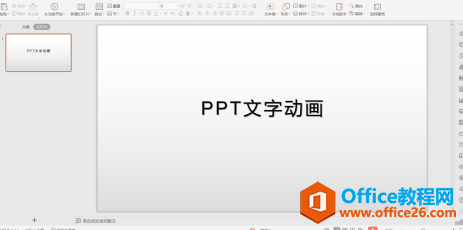
接着选择上拉导航的动画栏目。动画栏目下面有着基本的动画效果,当然也有自定义动画效果。 动画效果有着基础的画面调整,一些平移和切出之类的,而自定义效果却有很多的效果动画。
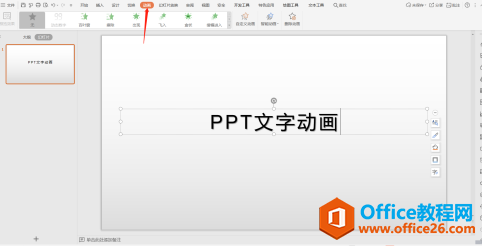
点击自定义效果,右边PPT会弹出自定义动画的一些板块,供我们选择。我们选择添加效果时,有进入、强调、退出、动作路径等小板块,进入:文字进入眼中时出现的动画效果;强调:强调文字中重点出现的对象;退出:在文字显示完之后以怎样的动画退出;动作路径:文字由那个方向进入,由那个方向退出等。
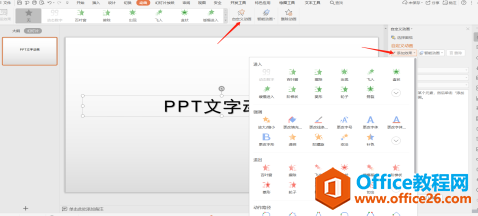
当我们动画效果进入、强调、退出、动作路径等选择完之后,就需要我们制作PPT文字内容是如何开始的。有着开始、方向、速度等选项,开始:可以选择在PPT播放之后还是用鼠标点击之前或之后;方向:内和外;速度:速度有着非常慢、慢速、中速、快速、非常快等。这些选项都是我们考虑PPT文字内容是怎样描述而定的。出现的顺序就是这里制作的。
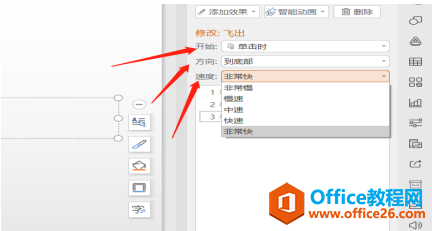
相关文章

有时候由于工作需要,常在PPT中应用个性化模板,那么在PPT中如何新建自定义PPT主题呢?我们一起来看看吧!首先打开PPT演示文稿,创建四张空白文档(连按四下enter键),点击工作栏【视图......
2022-05-05 183 自定义PPT主题

我们有时候在使用PPT过程中需要在PPT中批量插入图片三种方法,你知道怎样在PPT中批量插入图片吗?今天小编就教一下大家在PPT中批量插入图片三种方法。一、把多张图片批量插入到一张幻灯......
2022-05-05 355 PPT批量插入图片

如何在PPT中绘制倒金字塔的逻辑表达效果老规矩,方法看看效果。是一个倒金字塔逻辑思路表达,表达经过层层筛选总结,最后合作得以实现的表达。这种有立体的环形的金字塔怎么绘制呢?......
2022-05-05 491 PPT绘制倒金字塔效果

用PPT演示文稿的操作中,我们会根据需要进行背景设置,如果想使用电脑上的图片,例如团队照片、网上下载的图片,我们该怎么操作呢?第一步,在页面空白处,点击右键,点击【设置背景......
2022-05-05 261 PPT背景